
Sommario:
- Autore John Day [email protected].
- Public 2024-01-30 10:05.
- Ultima modifica 2025-01-23 14:50.
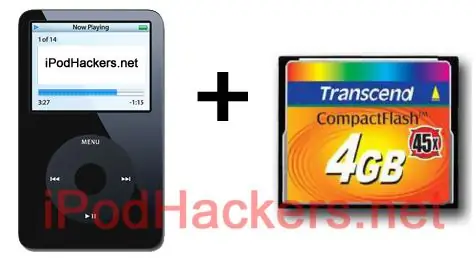
Potresti aver visto il mio altro Instructables su come convertire il tuo iPod Mini e iPod 4G per usare CF e ti sei chiesto se potresti fare lo stesso con l'iPod Video. Bene, puoi! Nota: alcune delle istruzioni sono molto simili (se non le stesse) degli altri iPod, quindi non sorprenderti se mi ripeto… Tutti abbiamo o conosciamo qualcuno che ha un iPod con un disco rigido guasto. Ovviamente puoi semplicemente acquistare un'altra unità, ma sei tornato allo stesso supporto rotante affamato di energia, soggetto a guasti e fragile. Invece, aggiorna il tuo iPod per usare la memoria flash. Sicuramente un disco rigido può contenere tutte e 30.000 le tue canzoni, ma anche una scheda da 4 GB può contenere oltre 24 ore di musica - di solito cambio le canzoni abbastanza spesso da non dover portare sempre più di 20 giga di canzoni. Puoi anche dare un'occhiata al mio nuovo iPod Video Bluetooth 5G su iPodHackers.net
Passaggio 1: cosa ti serve



1) A differenza delle altre mie istruzioni in cui ho mostrato Come aggiornare il tuo iPod Mini con memoria flash, non puoi semplicemente sostituire il disco rigido con una scheda flash. L'unità da 1,8 e le interfacce CF sono simili, ma sarà necessario un adattatore per collegare l'interfaccia dalla scheda al connettore HD dell'iPod. Trovare l'adattatore è stata la parte più difficile di questa procedura. iPod 4G a buon mercato su eBay, Tarkan Akdam è secondo me l'unica persona al mondo che vende un adattatore affidabile per iPod Video di quinta generazione. Prendi il tuo QUI. Non venire a piangere da me se usi un adattatore taiwanese economico e bruci il tuo iPod!2) Strumenti per l'apertura dell'iPod (strumenti di plastica antitraccia e/o cacciavite a testa piatta) Tarkan ti spedirà un set di questi con il tuo acquisto.3) Avrai anche bisogno di colla a caldo o di nastro biadesivo in schiuma. 4) Naturalmente, avrai bisogno di una scheda Compact Flash completamente conforme a ATA. Qualsiasi dimensione funzionerà, ma ora puoi ottenere schede da 8 GB per meno di $ 60 al momento della stesura di questo documento. Ho avuto fortuna con Transcend e Sandisk. Controlla il specifiche, non tutte le schede funzioneranno.5) Oh sì, assicurati di iniziare con un iPod perfettamente funzionante D! Non dare per scontato che l'unità rotta che hai acquistato da eBay abbia semplicemente un disco difettoso.
Passaggio 2: apri il tuo iPod




Ci sono letteralmente migliaia di guide e tutorial fai-da-te su come aprire correttamente il tuo iPod, quindi non ne parlerò qui. Presumo che se sei effettivamente disposto a fare questo hack al tuo iPod lo sai già o puoi facilmente capire come aprirlo. Inutile dire che il video dell'iPod è un po' più difficile da aprire rispetto all'imo 4G. Quindi, gira l'interruttore per tenere premuto, prenditi il tuo tempo e non romperlo!
Devo avvertirti che se non hai mai aperto un'unità 5G prima, non smontarla semplicemente dopo aver aperto la custodia. La batteria è collegata tramite un cavo a nastro nell'angolo in basso a destra (ipod rivolto verso il basso). Usa un piccolo cacciavite o un altro strumento per sollevare il connettore per liberare il cavo. Ho creato il mio strumento per farlo poiché ritengo che sottoponga meno stress al connettore.
Passaggio 3: preparare la scheda flash e l'adattatore




Appoggia l'adattatore sul tavolo e collega la scheda CF. Assicurati che sia completamente in sede e che nessun perno sia piegato.
L'adattatore è progettato per adattarsi perfettamente al telaio dell'iPod, quindi non è necessaria alcuna colla o nastro adesivo aggiuntivo per tenerlo in posizione, ma dipende da te.
Passaggio 4: rimuovere il disco rigido e installare la scheda CF



Fai attenzione qui, non tirare fuori il vecchio disco rigido!
Rimuovere i due paraurti in gomma, lanciarli. Ripiegare con cautela l'unità come mostrato. Quindi, rimuovere l'unità sollevando la linguetta di blocco sul connettore ZIF dell'unità e separando l'unità dal cavo. Inserisci l'assieme adattatore/scheda nell'iPod e inserisci il cavo a nastro nel connettore ZIF dell'adattatore. Una volta che il cavo a nastro è completamente inserito, usa una forza uniforme sull'intera barra di bloccaggio per farlo scattare in posizione. Non limitarti a spingere al centro o potresti romperlo!
Passaggio 5: testare la funzionalità e ripristinare l'iPod
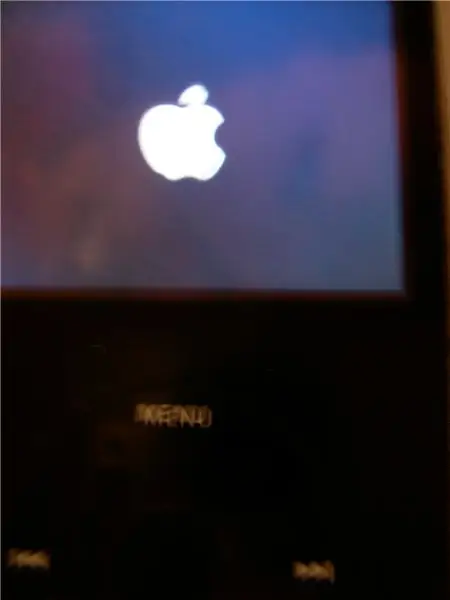

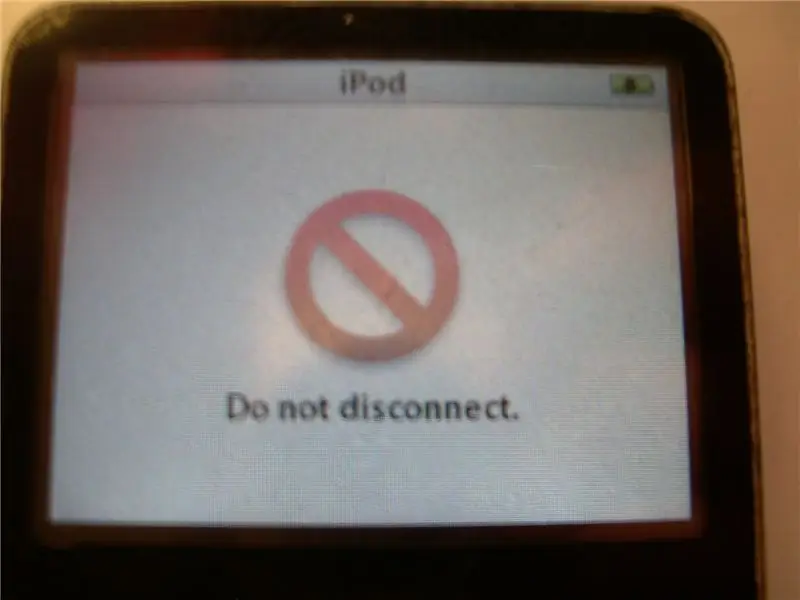
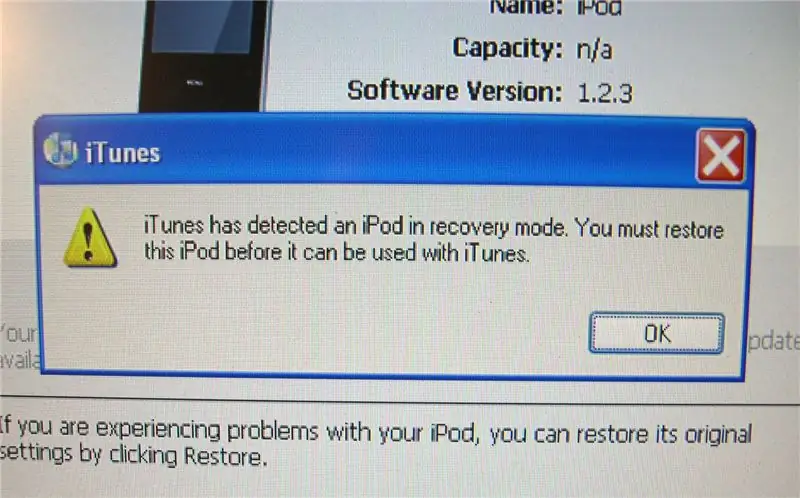
Ricollegare la batteria e rimettere insieme con cura i pezzi dell'iPod, ma non chiuderli ancora a scatto.
Collega il tuo iPod al PC utilizzando il connettore dock. Se iTunes non si apre automaticamente, fallo ora. A questo punto, iTunes dovrebbe riconoscere il tuo iPod e ti darà la possibilità di ripristinare le impostazioni originali dell'iPod. La sequenza degli eventi sarà approssimativamente come mostrato nelle foto. Una volta completato il processo di ripristino, il tuo iPod visualizzerà un messaggio che ti informa che l'unità è stata ripristinata e dovrebbe apparire nell'elenco dei dispositivi di iTunes. Carica un paio di canzoni e provalo. Se tutto è a posto, chiudi l'iPod e divertiti!
Passaggio 6: prima e dopo
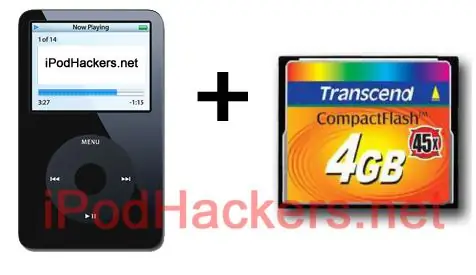
Alcune delle differenze tra la vecchia unità HD e la mia nuova versione flash: iPod ora pesa circa il 20% in meno! L'iPod ora è molto più robusto e non soffrirà più di guasti al disco rigido causati dagli urti. Ora vai a creare un iPod Boombox personalizzato e visita www.iPodHackers.net! Grazie a Tarkan Akdam per il suo supporto e i suoi consigli nella realizzazione di questo Instructable. Dai un'occhiata alle mie altre istruzioni per ulteriori hack per iPod.
Consigliato:
Come utilizzare il lettore di schede di memoria PS3 interno come dispositivo USB sul tuo PC: 6 passaggi

Come utilizzare il lettore di schede di memoria PS3 interno come dispositivo USB sul tuo PC: prima di tutto questo è il mio primo Instructable (yippie!), Sono sicuro che ce ne saranno molti a venire. Quindi, avevo una PS3 rotta e volevo fare un certo uso dei componenti di lavoro. La prima cosa che ho fatto è stato estrarre la scheda tecnica per il chip del convertitore sulla scheda PS3 r
Come utilizzare Tinkercad per testare e implementare il tuo hardware: 5 passaggi (con immagini)

Come utilizzare Tinkercad per testare e implementare il tuo hardware: La simulazione del circuito è una tecnica in cui il software per computer simula il comportamento di un circuito o sistema elettronico. I nuovi progetti possono essere testati, valutati e diagnosticati senza dover effettivamente costruire il circuito o il sistema. La simulazione del circuito può essere un
Aggiorna il tuo iPod Mini con la memoria flash - Niente più disco rigido!: 6 passaggi (con immagini)

Aggiorna il tuo iPod Mini con la memoria flash - Niente più disco rigido!: Invece di un disco rigido, il tuo nuovo iPod aggiornato utilizzerà la memoria flash senza parti mobili per un avvio più veloce e tempi di accesso e consumi ridotti. (Ho fatto funzionare il mio iPod ininterrottamente per oltre 20 ore con una sola carica!). Avrai anche un miglioramento
Converti il tuo iPod di quarta generazione per utilizzare la memoria flash: 6 passaggi (con immagini)

Converti il tuo iPod di quarta generazione per utilizzare la memoria flash: tutti abbiamo o conosciamo qualcuno che ha un iPod con un disco rigido guasto. Ovviamente puoi semplicemente acquistare un'altra unità, ma sei tornato allo stesso supporto rotante affamato di energia, soggetto a guasti e fragile. Invece, aggiorna il tuo iPod per utilizzare la memoria flash. Su
Dipingere il lato posteriore (lucido) di te iPod di quinta generazione: 3 passaggi

Dipingere il lato posteriore (lucido) di te IPod di quinta generazione: Amo armeggiare e giocherellare con le cose. Se ottengo qualcosa e non è di mio gradimento, o ha il potenziale per diventare di più, lo modifico;-) Ora dovrebbe funzionare su qualsiasi iPod pre classico, visto che Apple ha crittografato il firmware su di essi, non lo farò
